Windows10系统之家 - 安全纯净无插件系统之家win10专业版下载安装
时间:2020-10-14 09:57:29 来源:Windows10之家 作者:huahua
电脑出现问题是非常正常的事,尤其是错误代码的问题,win10出现0xc0000005错误代码怎么解决?今天小编就给大家带来了0xc0000005错误代码解决方法,如果你也遇到了这等烦恼,就来看看吧。
win10出现0xc0000005错误代码怎么解决
1、首先按下“win+r”打开运行,输入regedit按下回车。
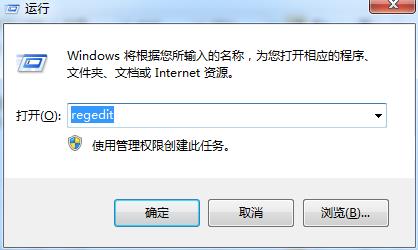
2、随后依次定位到:
HKEY_LOCAL_MACHINE\SOFTWARE\Microsoft\Windows\CurrentVersion\Explorer\ShellExecuteHooks,
将右侧的AEB6717E-7E19-11d0-97EE-00C04FD91972删除。
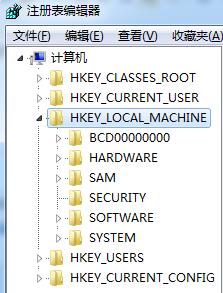
3、重新按下“win+r”打开运行,输入cmd打开命令提示符即可。
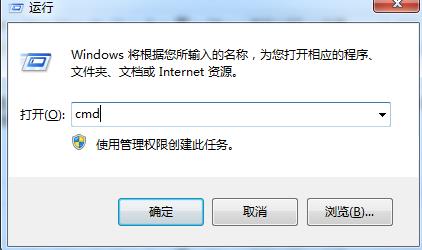
4、在打开的命令提示符窗口中输入代码for %i in (%windir%\system32\*.dll) do regsvr32.exe /s %i按下回车即可。
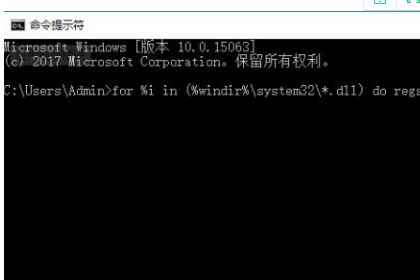
相关文章
热门教程
热门系统下载
热门资讯





























